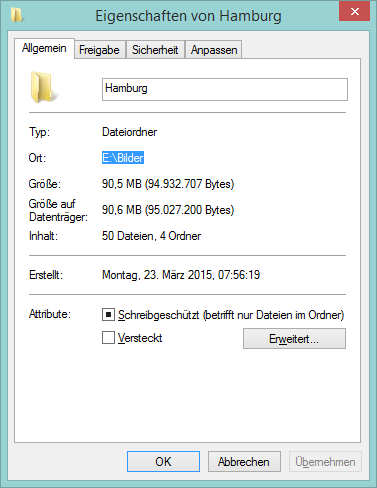Hallo,
wenn ich unter WIN 7 Pro im Windows-Explorer links ein Laufwerk anklicke und dann oben rechts in der Suche einen Begriff eingebe und auf einen gefunden Ordner oder Datei klicke, dann wird mir aber nicht der ganze Pfad oben angezeigt. (Nur C:/"gesuchter Ordner/Datei/)
Auch in den darüber geordneten Ordner kann ich nicht springen, sodass ich jetzt gar nicht weiß wo der gefundene Ordner eigentlich ist.
Unter Extras - Ordneroptionen ist ein Haken gesetzt bei ganzen Dateipfad anzeigen - wir aber bei der Suche so nicht angezeigt.
Kann da jemand helfen?